Gmailではメールを別の人に転送することができます。
- 届いたメールを他の人に転送して情報共有したい
- メールが間違って届いたので正しい宛先の人へ知らせたい
そんなときは受信したメールをGmailでサクッと転送しましょう!。
今回は、Gmailでメールを転送する方法を紹介します!
Gmailでメールを転送する方法
転送したいメールを開く
それではさっそく、Gmailでメールを転送してみましょう!
Gmailでメールを転送するには、まず受信トレイを開きます。
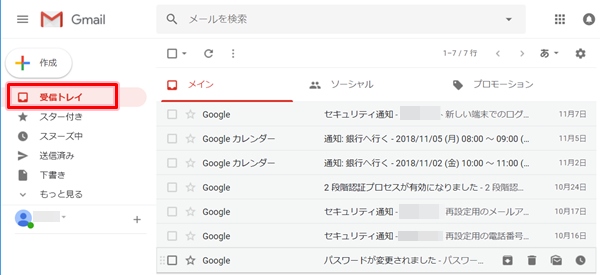
受信トレイの中から転送したいメールをひらきます。左上にある「その他」ボタンをおします。
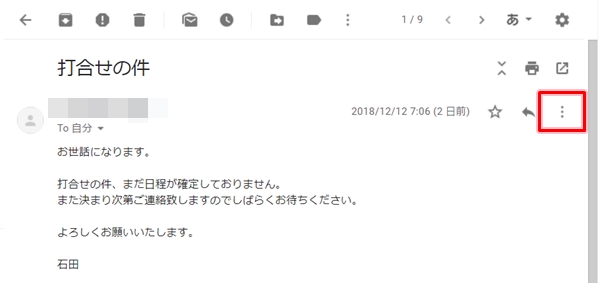
「転送」をおします。
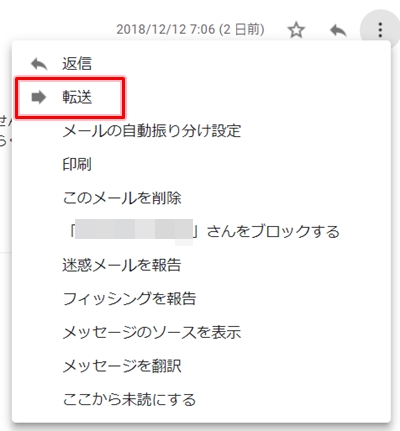
転送するメールの下に転送用のメールがひらきます。
他の方法としては、受信メールの下にある「転送」ボタンをおしても転送用メールがひらきます。どちらでもいいですね。
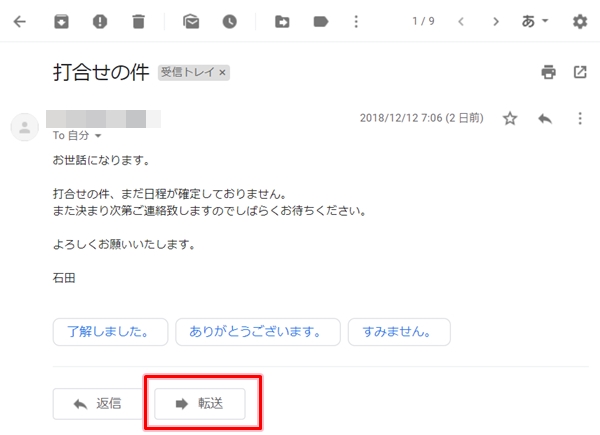
ここに転送先メールアドレス・メール本文を入力します。
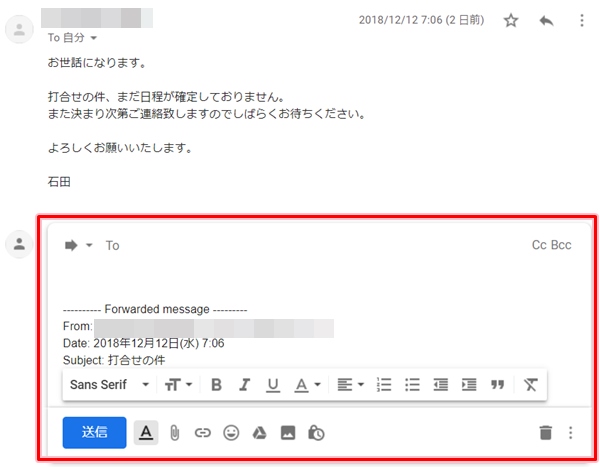
転送メールを送信する
「To」に転送したい相手のメールアドレスを入力します。
転送するメールにコメントを追加するには、メール本文にコメントを入力します。
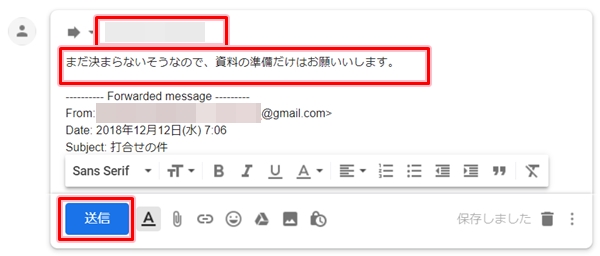
最後に「送信」ボタンをおすと、転送先へメールが転送されます。
これで、Gmailで受信したメールを別の人に転送することができました。
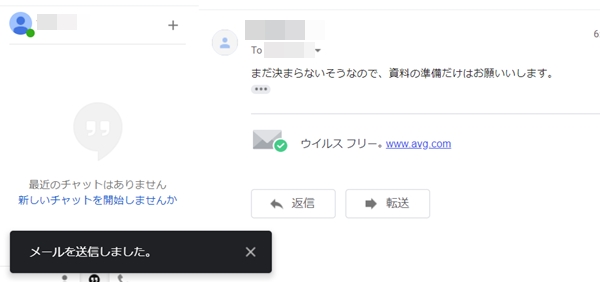
このようにGmailでメールを転送するには、「その他」から「転送」をおすか、もしくはメールの下にある「転送」ボタンをおして転送することができました。
以上、Gmailでメールを転送する方法でした。
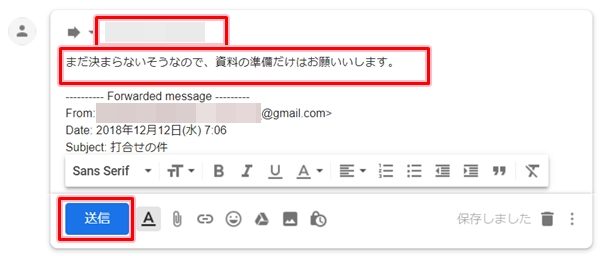


コメント